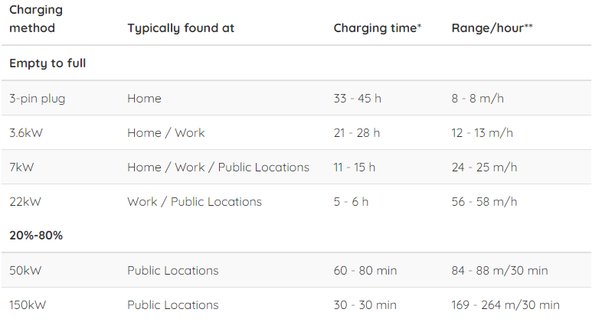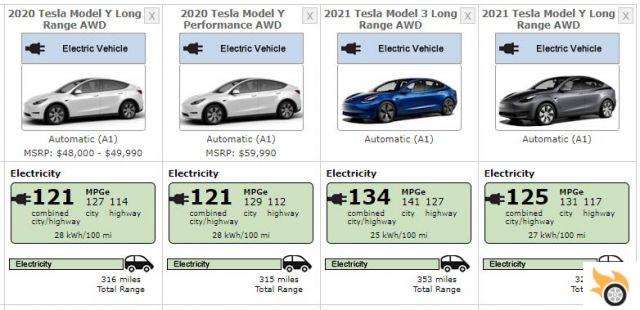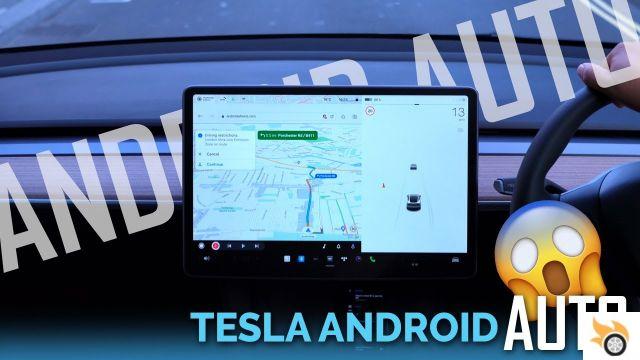Tu nuevo compañero de piso te ha ofrecido compartir un abono de temporada Netflixutilizando su cuenta. No disgustado en absoluto con la idea de poder ahorrar unos euros, aceptaste con gusto e inmediatamente intentaste cerrar sesión en tu cuenta personal, para poder iniciar sesión con las nuevas credenciales que se te proporcionaron.
índice
- Cómo cerrar sesión en Netflix en la TV
- Cómo cerrar sesión en Netflix en PC
- Cómo cerrar sesión en Netflix en Android
- Cómo cerrar sesión en Netflix en iPhone y iPad
- Cómo cerrar sesión en Netflix en todos los dispositivos
Cómo cerrar sesión en Netflix en la TV
Todo lo que necesitas hacer por cerrar sesión en Netflix utilizando la aplicación del famoso servicio para Smart TV y para conectar los diferentes dispositivos inteligentes a su televisor, accede a la sección Pide ayuda y seleccione la opción para desconectar su cuenta. ¿Cómo hacer? ¡Te lo digo enseguida!
Cómo cerrar sesión en Netflix en Smart TV
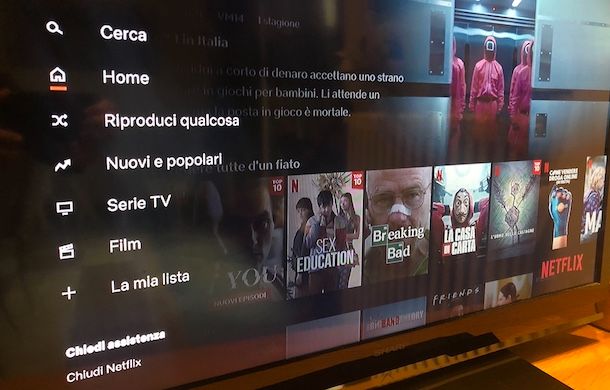
Por cerrar sesión en Netflix en Smart TV, accede a la pantalla de las aplicaciones instaladas en tu TV, inicia la de Netflix y selecciona la tuya perfil de visión.
Una vez hecho esto, acceda al menú principal pulsando sobre botón izquierdo del mando a distancia y seleccione la opción Pide ayuda. En la nueva pantalla que aparece, toque el elemento Cerrar sesión en su cuenta, seleccione la opción Sí y presiona el botón OK del telecomando, in modo da cerrar sesión en la aplicación de Netflix.
Si todo salió bien, debería ver la pantalla principal de Netflix desde la cual puede acceder a su cuenta nuevamente en cualquier momento. Para ello, seleccione la opción Inicia, ingrese sus datos en los campos Correo electrónico o número de teléfono e Contraseña y presiona el botón Inicia.
Cómo cerrar sesión en Netflix en Sky
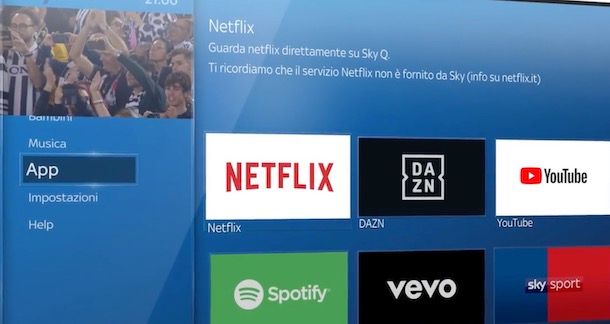
Si tienes activado el paquete Entretenimiento Plus que le permite ver Netflix en Sky o simplemente iniciar sesión en su cuenta a través de la aplicación de servicio instalada en cielo Q, todo lo que necesitas hacer para salir de Netflix en Sky es iniciar la aplicación de servicio, ingrese a la sección Pide ayuda y seleccione la opción para cerrar sesión.
Por cerrar sesión en Netflix Sky Q, presiona el botón Inicio del control remoto Sky para acceder a la pantalla de inicio de Sky Q, elija la opción Aplicación y seleccione la casilla relacionada con Netflix a través de i teclas de flecha control remoto.
Después de iniciar la aplicación Netflix en Sky Q y seleccionar su perfil de visión, presione el botón izquierdo del control remoto Sky, para expandir el menú principal de Netflix y acceder a la sección Pide ayuda pulsando sobre el elemento correspondiente. En este punto, elija la opción Cerrar sesión en su cuenta y, en la pantalla Salir?, presiona el botón Sí visible en la pantalla.
Para volver a acceder a Netflix, pulsa el botón Inicia, ingrese los datos asociados a su cuenta en los campos Correo electrónico o número de teléfono e Contraseña, seleccione la opción Inicia y presione el botón OK del mando a distancia, para iniciar sesión y elegir el tuyo perfil de visión.
Cómo cerrar sesión en Netflix en Fire Stick
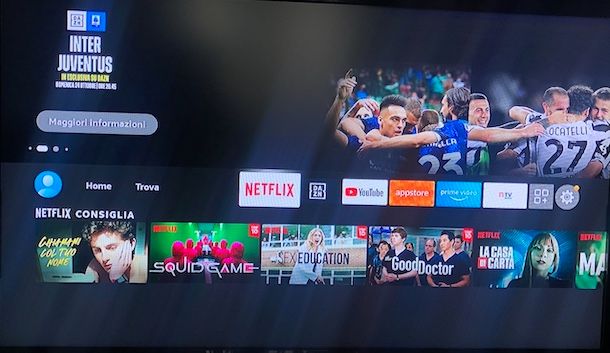
También para cerrar sesión en Netflix en Fire Stick, el famoso stick HDMI producido por Amazon que te permite transformar la TV en Smart TV, simplemente accede a la sección Pide ayuda y presione el botón para desconectar su cuenta.
Para continuar, acceda a la pantalla principal de su Fire TV Stick, seleccione la casilla para Netflix (si no lo ves accede al apartado aplicaciones y juegos presionando el icono de tres cuadrados para que veas todas las aplicaciones instaladas) y presiona el botón central en el mando a distancia para iniciar la aplicación en cuestión.
Después de seleccionar su perfil de visión, expanda el menú principal de Netflix presionando en botón izquierdo del mando a distancia y seleccione la opción Pide ayuda. En la nueva pantalla que aparece, toque el elemento Cerrar sesión en su cuenta y selecciona la opción Sí para cerrar sesión en Netflix.
En cualquier momento, podrá volver a acceder a su cuenta seleccionando la opción Iniciaintroduciendo sus datos de inicio de sesión en los campos Correo electrónico o número de teléfono e Contraseña y presionando el botón Inicia.
Cómo cerrar sesión en Netflix en PlayStation
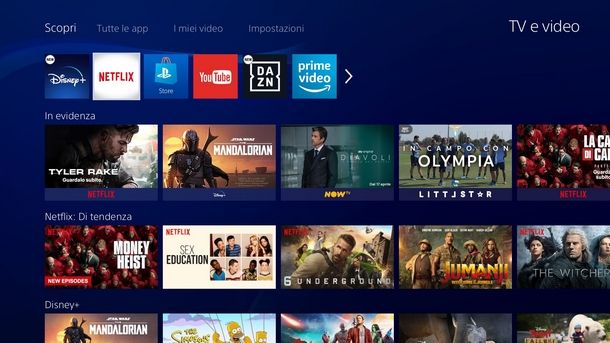
¿Cómo se dice? Lo harias Usa Netflix en PlayStation? Si es así, inicie la aplicación del popular servicio de transmisión de video y seleccione la suya perfil de visión.
Una vez hecho esto, expanda la barra lateral izquierda, para que se muestren todas las opciones disponibles, seleccione la opción Pide ayuda y, en la nueva pantalla que se muestra, presione el elemento Cerrar sesión en su cuenta. Finalmente, seleccione la opción Sí y listo
Después de cerrar sesión en su cuenta, será redirigido automáticamente a la pantalla de inicio de Netflix: desde aquí, presionando el botón Inicia, podrá volver a iniciar sesión en su cuenta si desea volver a ver Netflix en su PlayStation.
Cómo cerrar sesión en Netflix en PC
También el procedimiento para Cerrar sesión de Netflix en PC es bastante simple En este caso, todo lo que tiene que hacer es conectarse al sitio web oficial del famoso servicio de transmisión y presionar el botón para desconectarse.
Para continuar, inicie el navegador que usa habitualmente para navegar por Internet (p. Ej. Chrome, Southern Implants, Firefox o Safari) y conectado al sitio oficial de Netflix. En este punto, haz clic en la imagen asociada a la tuya perfil de visiónen la parte superior derecha y seleccione la opción Salir de Netflix desde el menú abierto.
Si por el contrario has descargado la aplicación de Netflix para Windows 10 y posterior pulsa el icono tres puntos, en la parte superior derecha, y seleccione la opción Salir en el menú que se abre.
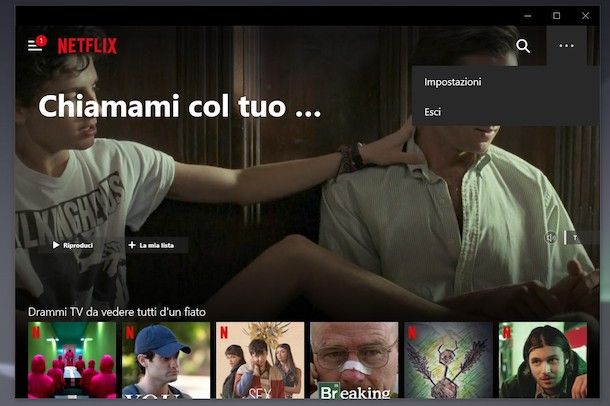
En ambos casos, podrá volver a acceder a su cuenta pulsando el botón Inicia, arriba a la derecha, introduciendo tus datos en los campos Correo electrónico o número de teléfono e Contraseña y haciendo clic en el botón Inicia.
Cómo cerrar sesión en Netflix en Android
Por cerrar sesión en Netflix en Android, inicie la aplicación de servicio y, si ve la pantalla ¿Quién quiere ver Netflix?, selecciona el tuyo perfil de visión.
Una vez hecho esto, acceda a la sección perfiles y mas pulsando sobre la imagen asociada a la tuya perfil de visión, arriba a la derecha, y toca el botón Salir. Finalmente, en la captura de pantalla Salir de esta cuenta, presione el botón de nuevo Salir y listo
Cómo cerrar sesión en Netflix en iPhone y iPad
El procedimiento para cerrar sesión en Netflix en iPhone y iPad es casi idéntico a lo que te acabo de decir para desvincular tu cuenta de la aplicación de Netflix para Android.
De nuevo, todo lo que tienes que hacer es pulsar sobre la imagen asociada a la tuya perfil de visiónen la parte superior derecha, seleccione la opción Salir del menú abierto y, en el recuadro Salir? aparece en la pantalla, presione el botón Sí, para confirmar su intención y cerrar sesión en su cuenta.
Para volver a iniciar sesión en Netflix, toque el botón Inicia, introduzca los datos asociados a la cuenta que pretende utilizar en los campos Correo electrónico o número de teléfono e Contraseña y presiona el botón de nuevo Inicia, iniciar sesión.
Cómo cerrar sesión en Netflix en todos los dispositivos
Si te preguntas si es posible cerrar sesión en Netflix en todos los dispositivos desde el que has iniciado sesión en tu cuenta sin proceder necesariamente del único dispositivo, te alegrará saber que la respuesta es sí.
Para proceder de computadora, conéctese al sitio web oficial de Netflix y, si aún no lo ha hecho, inicie sesión en su cuenta y seleccione la suya perfil de visión. Ahora, haz clic en la imagen asociada a la tuya perfil de visiónen la parte superior derecha y seleccione la opción Mi cuenta desde el menú abierto.
En la nueva pantalla que aparece, ubique la sección ajustes, toca el elemento Cerrar sesión en todos los dispositivos y, en la nueva página que se abre, haga clic en el botón Salirpara desvincular todos los dispositivos asociados con su cuenta.
Si prefiere continuar da teléfono inteligente o tableta, tienes que saber que no es posible hacerlo usando elAplicación de Netflix para dispositivos Android (también disponible en tiendas alternativas, para dispositivos sin servicios de Google) y iPhone/iPad. Sin embargo, puede continuar utilizando el navegador instalado en su dispositivo (p. Chrome en Android y Safari en iPhone / iPad).
En este caso, conectado al sitio web oficial de Netflix, inicie sesión en su cuenta, presione el botón ☰, arriba a la izquierda y seleccione la opción Mi cuenta. Ahora, toca el elemento Cerrar sesión en todos los dispositivos visible en la caja ajustes y, en la pantalla Cerrar sesión en todos los dispositivos, presiona el botón Salir. Simple, ¿verdad?
autor
Salvatore Pistonudos.com
Salvatore Pistonudos.com es el blogger y divulgador informático más leído de España. Conocido por descubrir vulnerabilidades en sitios de Google y Microsoft. Colabora con revistas informáticas y edita la sección tecnológica del diario Il Messaggero. Es el fundador de Pistonudos.com.it, uno de los treinta sitios más visitados de España, donde responde con facilidad a miles de preguntas relacionadas con la informática. Ha publicado para Mondadori y Mondadori Informatica.

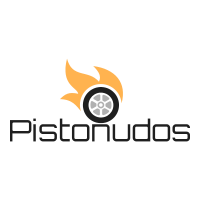






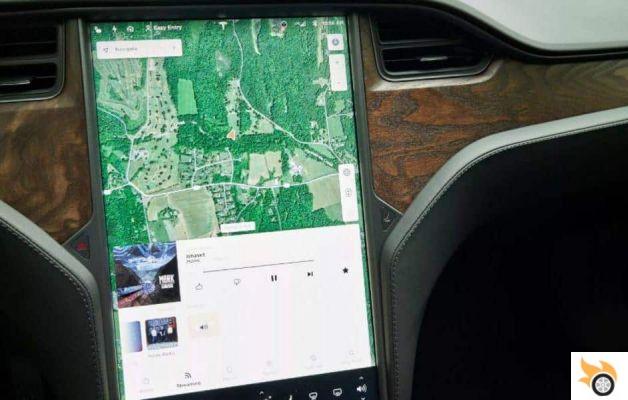









![Cuánto cuesta recargar un coche eléctrico (consumo de energía y coste) [adj]](/images/posts/a49e2e9d7b527b7dadd54fd51b8d1258-0.jpg)